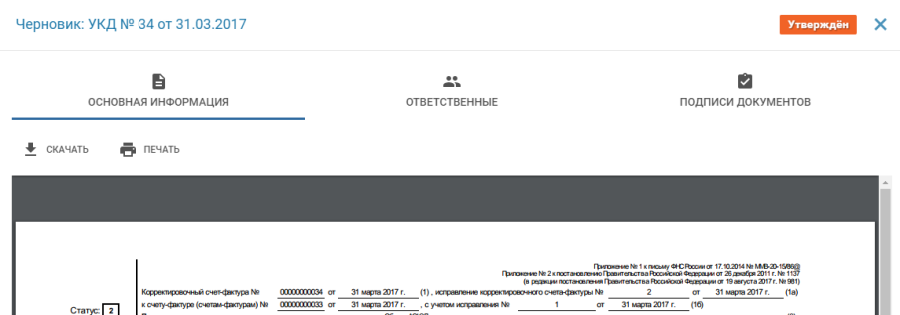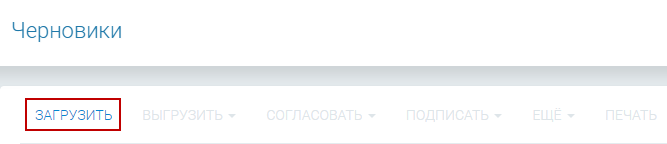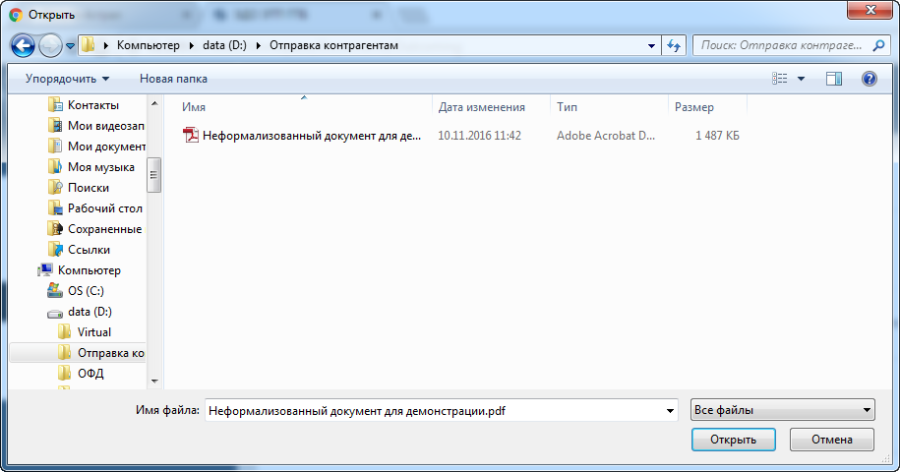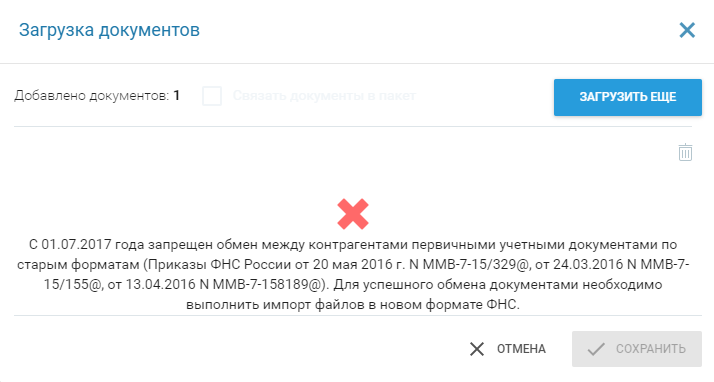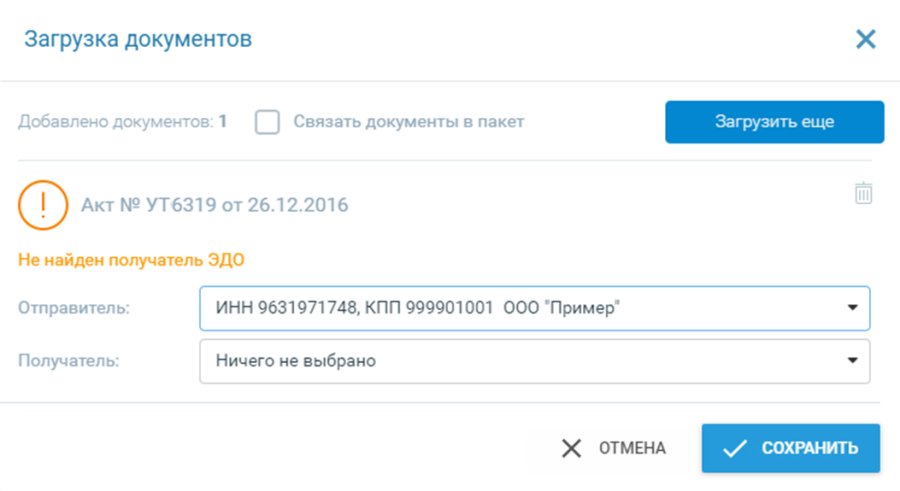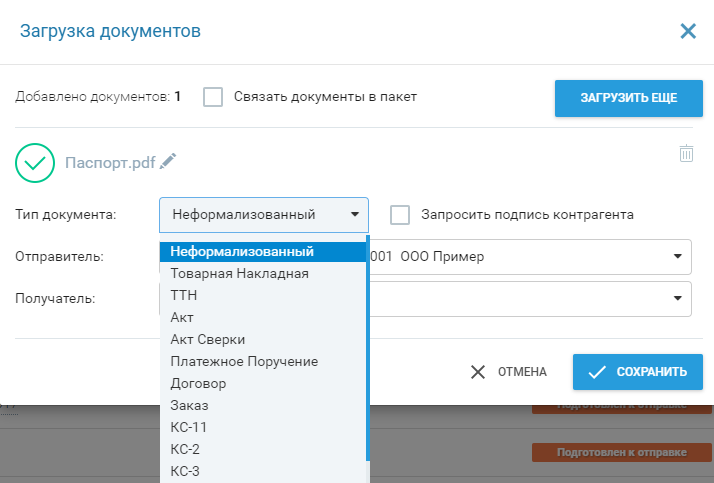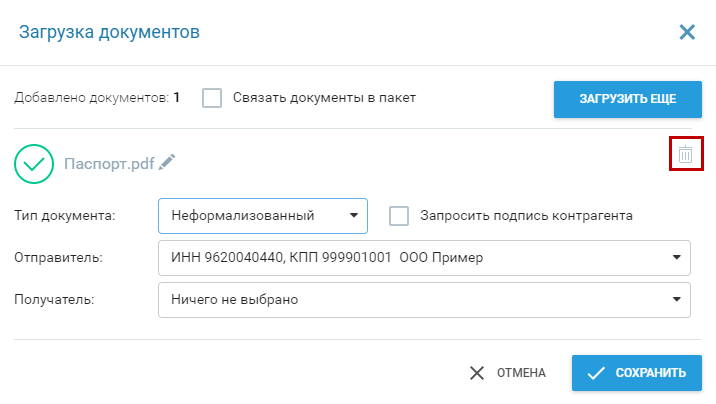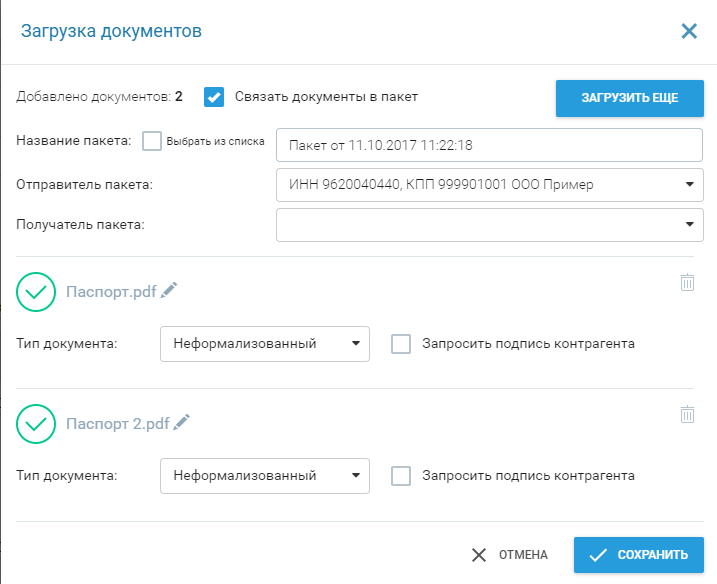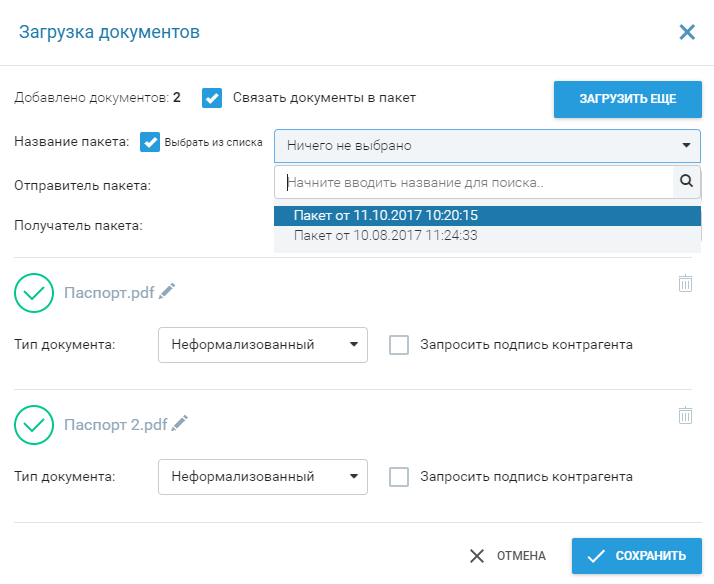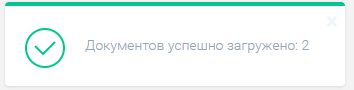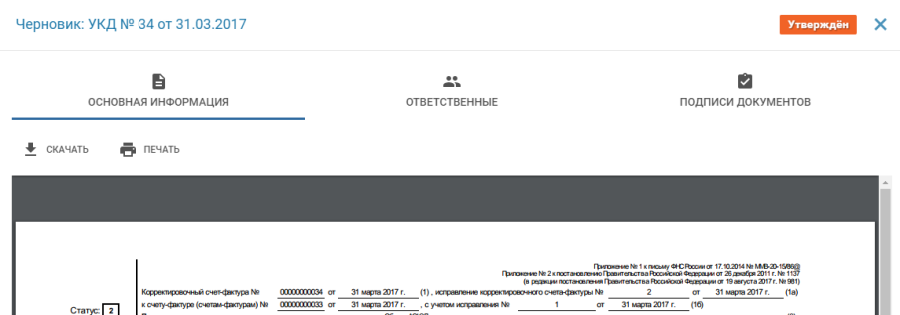Для загрузки нового документа нажмите кнопку Загрузить. При необходимости вы можете выбрать несколько файлов и произвести их массовую загрузку. Есть возможность загрузки документов в любых форматах.
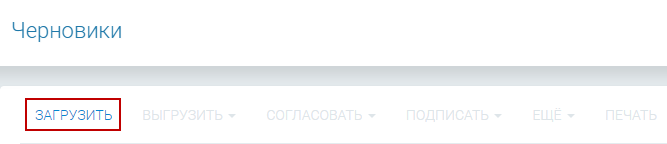
При выборе варианта загрузки «Из файла» укажите путь к каталогу, в котором хранится файл, и нажмите кнопку Открыть:
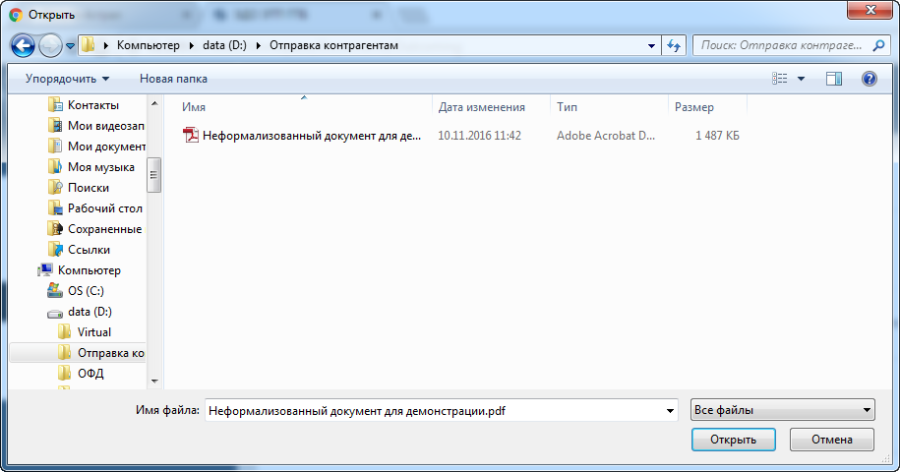
При попытке загрузки формализованного документа в старом формате в окне «Загрузка документов» отобразится предупреждение с изображением красного креста, с сообщением о том, что с 1 июля 2017 года запрещен обмен документами по старым форматам:
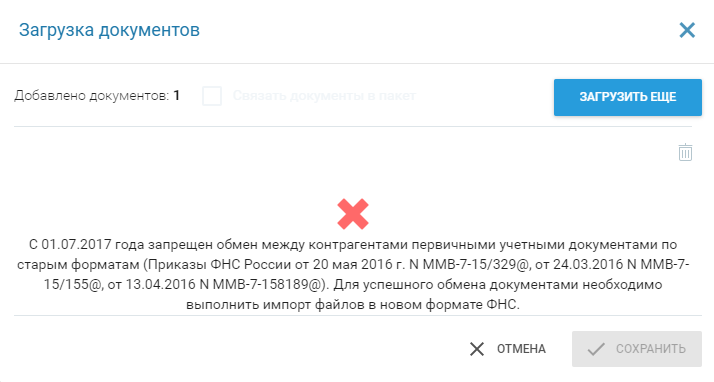
При загрузке документа автоматически выполняется форматно-логический контроль. Если какие-либо реквизиты были указаны неверно, то отобразится соответствующее сообщение с предупреждением. Предупреждение может возникнуть в том случае, если в документе, который был загружен, указана неверная организация или неверный контрагент:
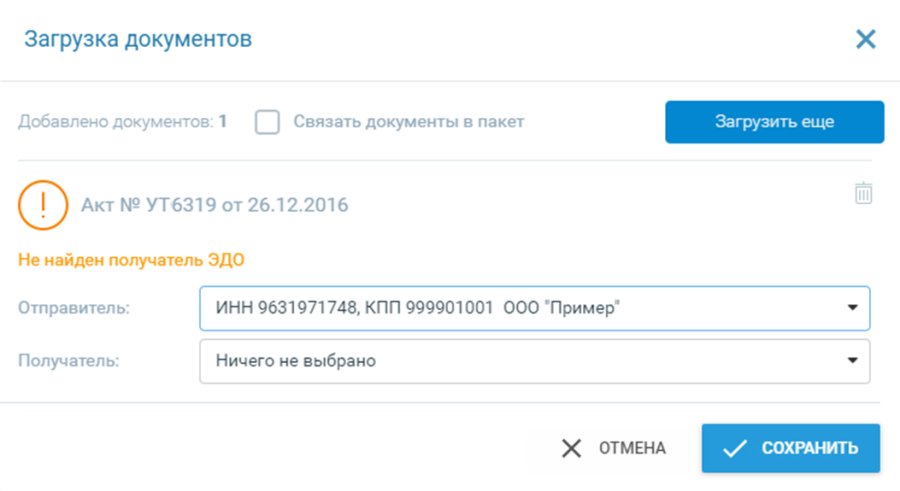
В окне «Загрузка документов» при загрузке формализованного документа значения полей «Отправитель» и «Получатель» автоматически заполняются данными из документа. При необходимости добавления еще одного документа нажмите кнопку Загрузить еще:

Без выбора получателя документ сохранить не получится.
При передаче документов неформализованным документооборотом любой документ, не имеющий юридической силы, возможно сделать юридически значимым. Для этого установите флажок Запросить подпись контрагента, тогда при получении вашего сообщения контрагент сможет поставить ответную подпись в полученном документе.
При загрузке неформализованного документа существует возможность выбрать его тип. Для этого в строке «Тип документа» нажмите на изображение треугольника и в открывшемся меню выберите необходимый тип:
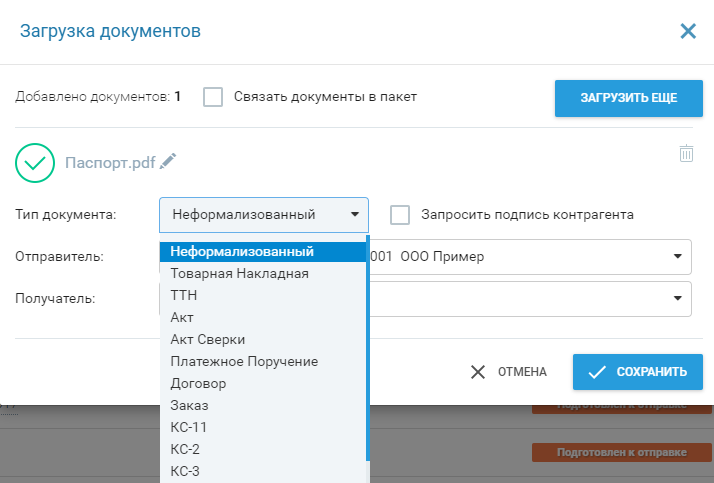
Для редактирования наименования неформализованного файла нажмите кнопку Редактировать (иконка «Карандаш») . Затем нажмите кнопку Сохранить  .
.

В случае если файл был добавлен по ошибке, нажмите кнопку Удалить (иконка «Корзина»):
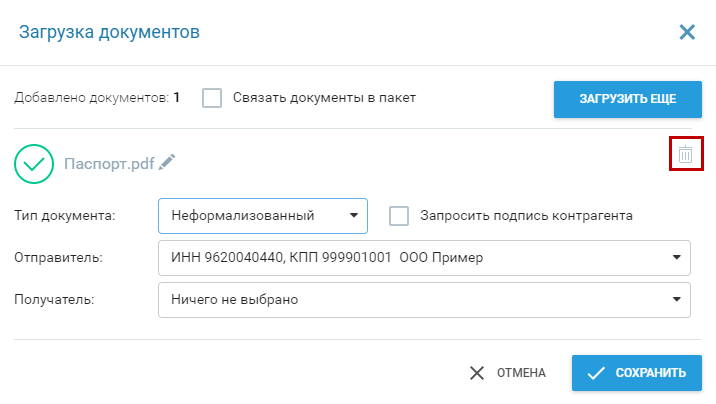
Если существует необходимость загрузки нескольких документов, укажите путь к каталогу, выберите документы и загрузите их. Вы можете отправить добавленные документы пакетом, одному контрагенту, для этого проставьте флажок Связать документы в пакет. Для создания нового пакета введите его название, укажите контрагента – получателя документов и нажмите кнопку Сохранить:
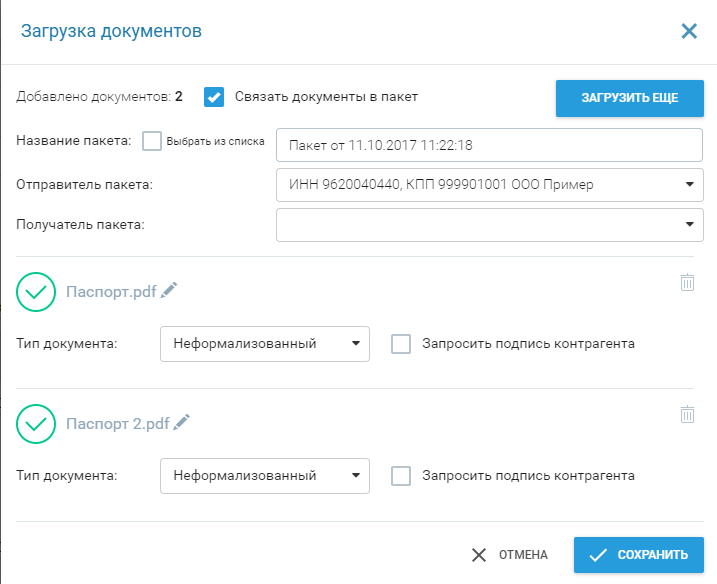
Для добавления документов в существующий пакет отметьте пункт Выбрать из списка и выберите из списка необходимый. Документ можно добавить в уже отправленный пакет и изменить название документа.
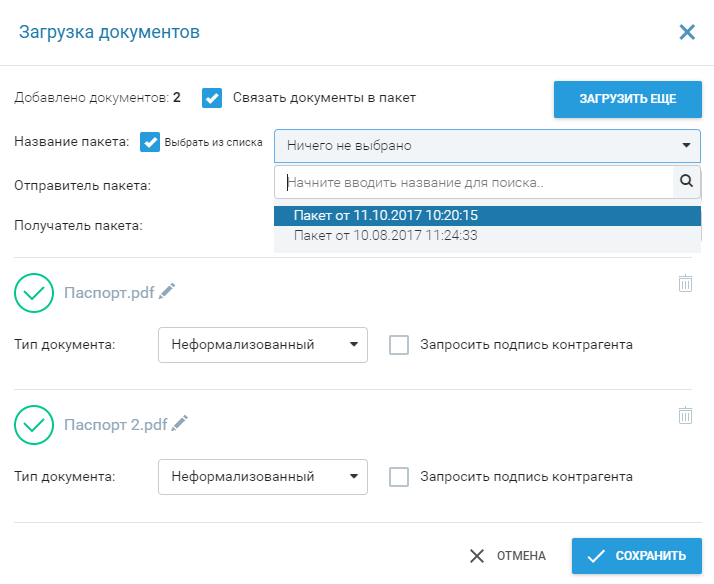
После нажатия кнопки Сохранить в правом нижнем углу рабочей области должно появиться сообщение об успешной загрузке документов и их количестве:
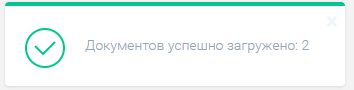
Документы будут загружены и отображены на вкладке «Черновики».
Для открытия документа, сохраненного в разделе «Черновики», достаточно выполнить щелчок мыши по нужному документу в раздел. Перед вами откроется окно «Черновик», в котором содержится 3 подраздела:
- основная информация – где представлена форма документа;
- ответственные – добавление этапов и ответственных за них;
- подписи документов – отображение информации об организации, дате подписи документа и сертификате, котором он будет подписан.